Windows 8操作系统添加输入法
1、打开控制面板,单击“更换输入法”链接。打开后显示了默认安装的微软拼音输入法。
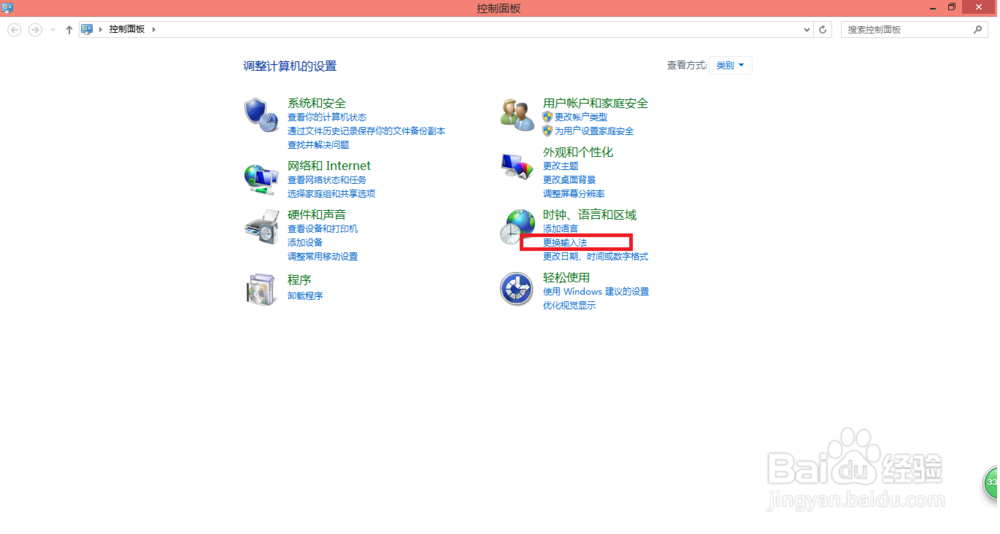
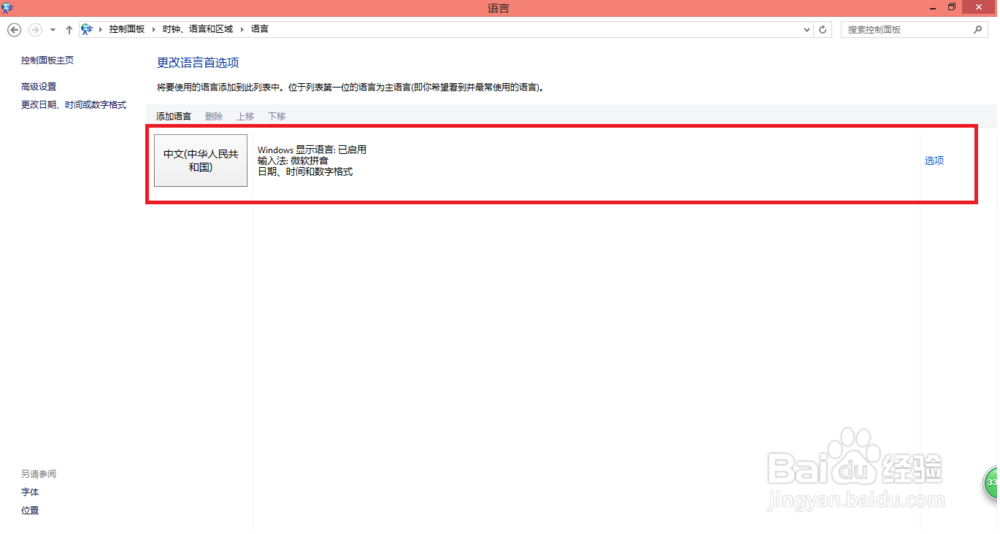
2、单击“选项”按钮,打开中文语言选项。
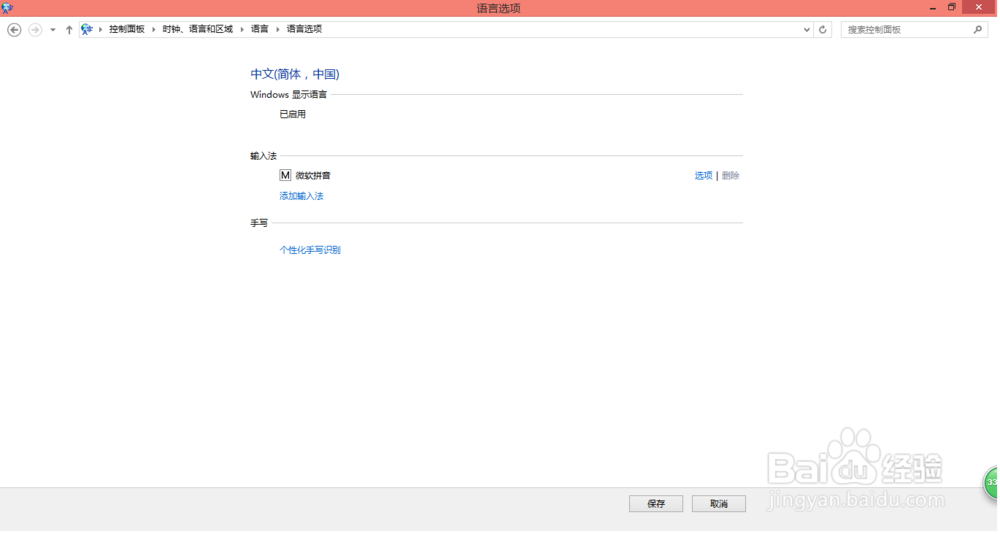
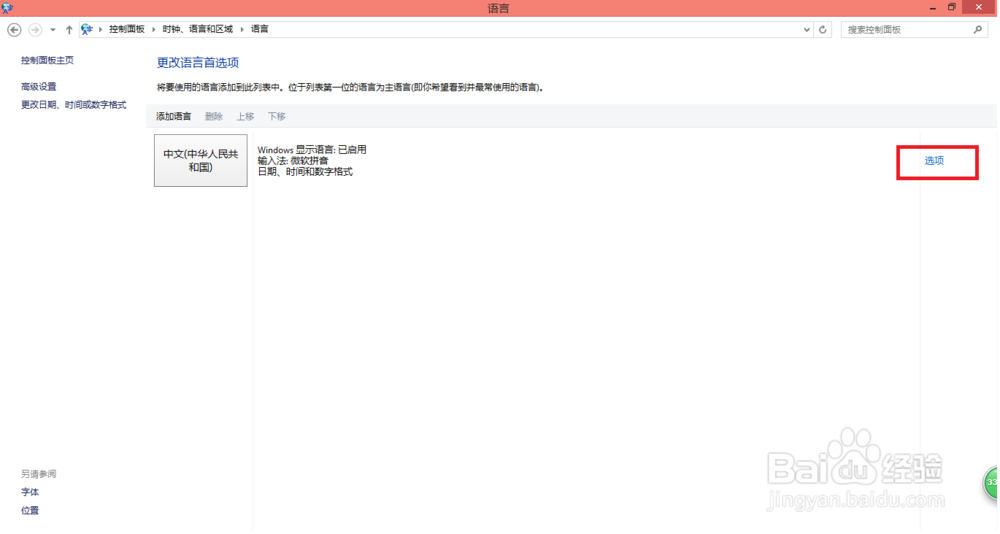
3、单击“添加输入法”按钮,弹出“添加输入法”窗口。
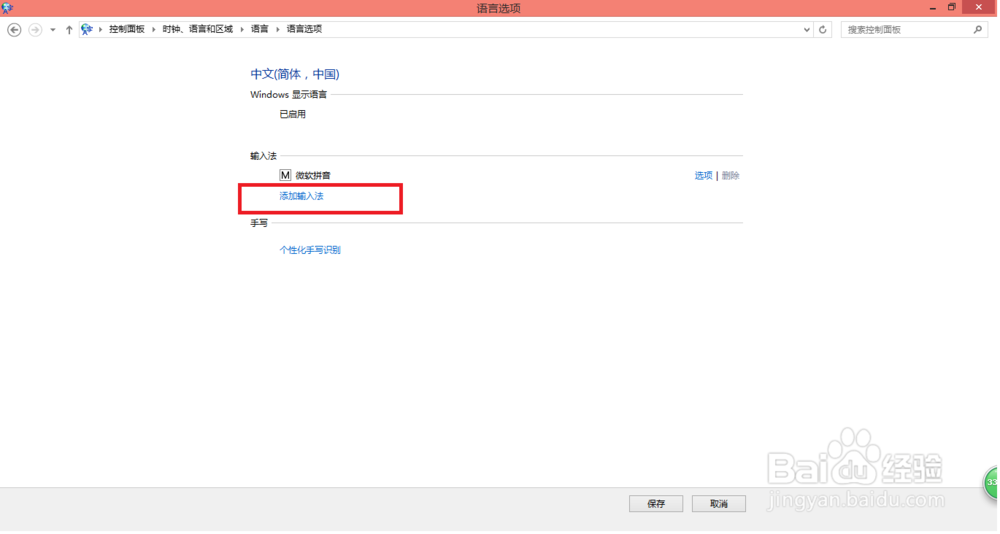
4、选择“微软五笔”输入法并单击“添加”按钮。
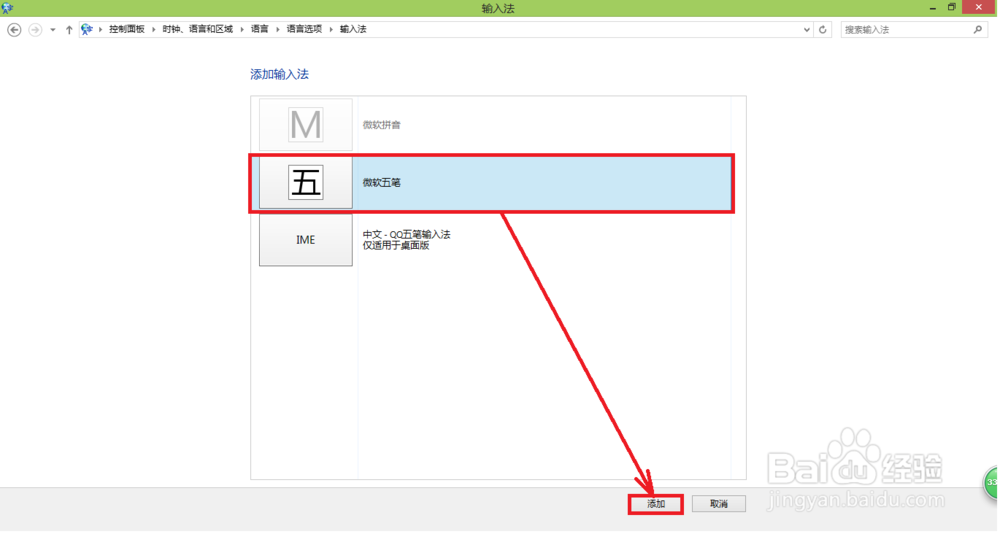
5、返回到“中文语言选项”窗口,可以看见“微软拼音”和“微软五笔”输入法同时显示。单击“保存”按钮完成保存。
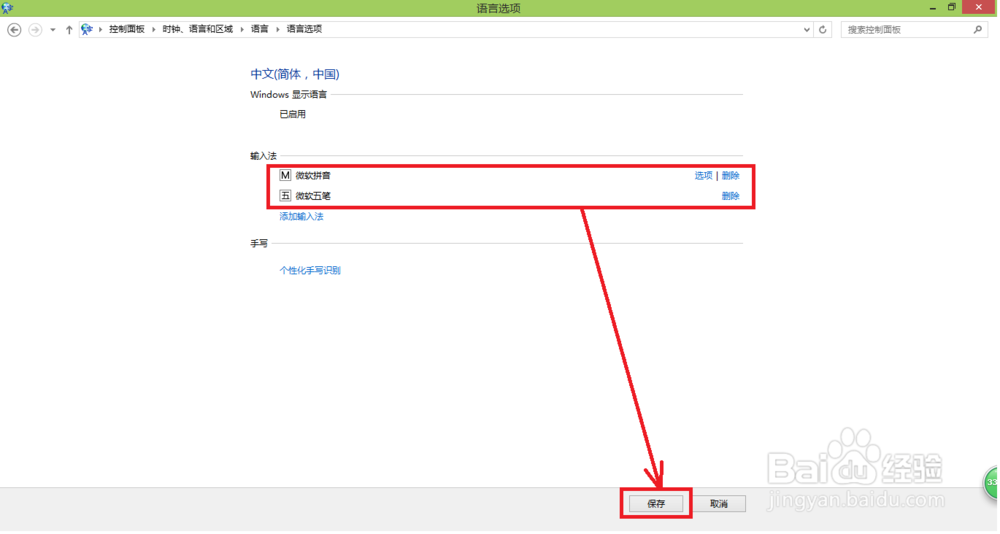
6、单击任务栏右下角的微软输入法图标可以查看结果。如图。
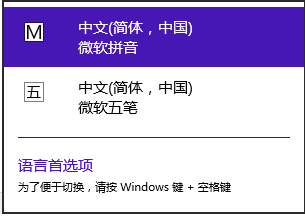
7、对于其它输入法的添加方法(如喜欢韩语的同学们),同理。此处也可以删除输入法哦!